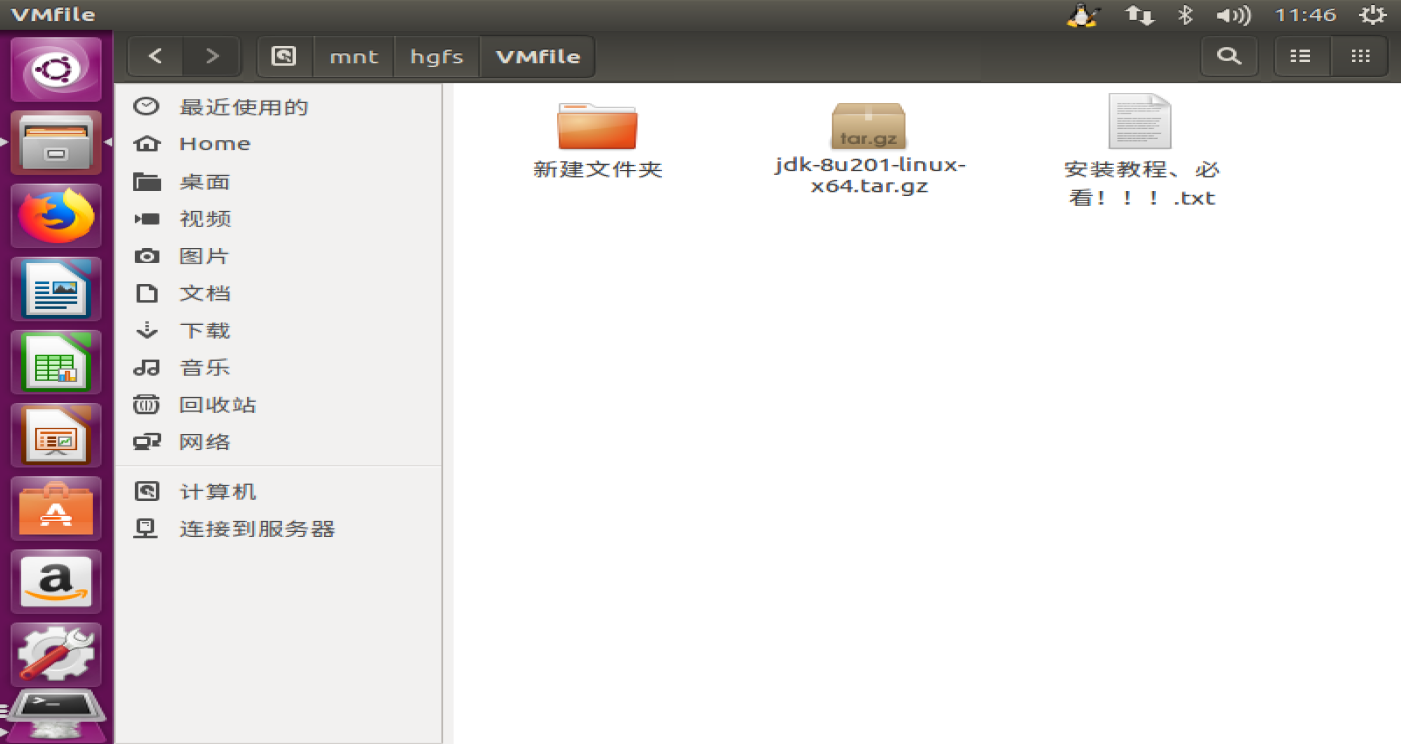
Linux入学—共享文件夹(保姆教程)
在Windows下安装虚拟机,并实现文件夹共享
·
序言
自从上学期上完课以来就没有用过Linux,最近因为学习传感器数据上传云端的需要,安装了Linux,
在开始装jdk的时候需要下载jdk的压缩包,需要通过windows上传到Ubuntu,之前学过两种方法
,共享文件夹方式和FileZilla上传方式。这里介绍第一种共享文件夹方式。
准备工作
安装好Vmware
Ubuntu的环境已经搭建完成,Linux系统能够正常使用,并且能够确保连上网。
正常情况下虚拟机的共享文件夹路径是:计算机/mnt/hgfs/你的共享文件夹名称
设置共享文件夹
首先将Ubuntu关机挂起。
然后在Vmware的工作栏 :虚拟机 >> 设置 >> 选项 >> 共享文件夹 >>
选择(总是启用) >> 添加 >> 在浏览选择自己的路径 >> 确定下一步即可。
如果你是刚使用虚拟机,这时候到虚拟机的文件目录:
计算机/mnt/ 文件夹里面是没有共享文件夹的,因为还需要安装Vmware Tools
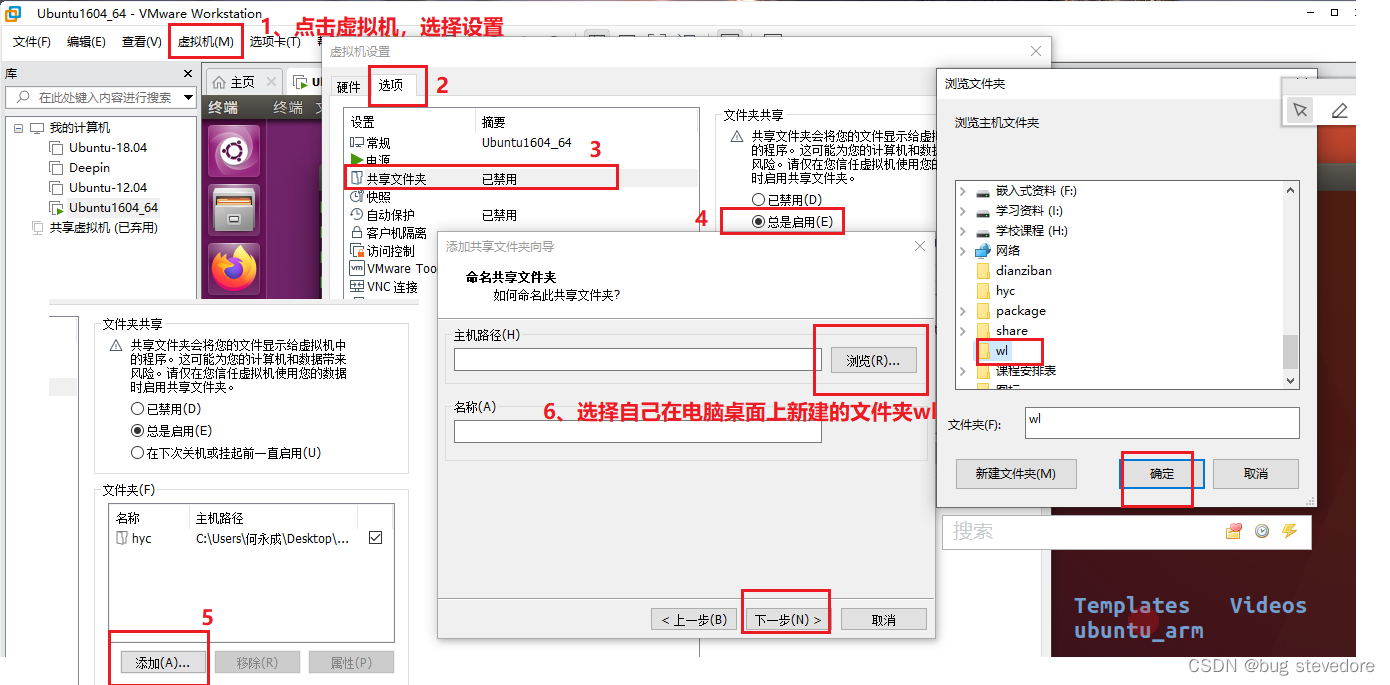
安装Vmware Tools
为确保设置成功,先把虚拟机关机,然后再进行下面的设置
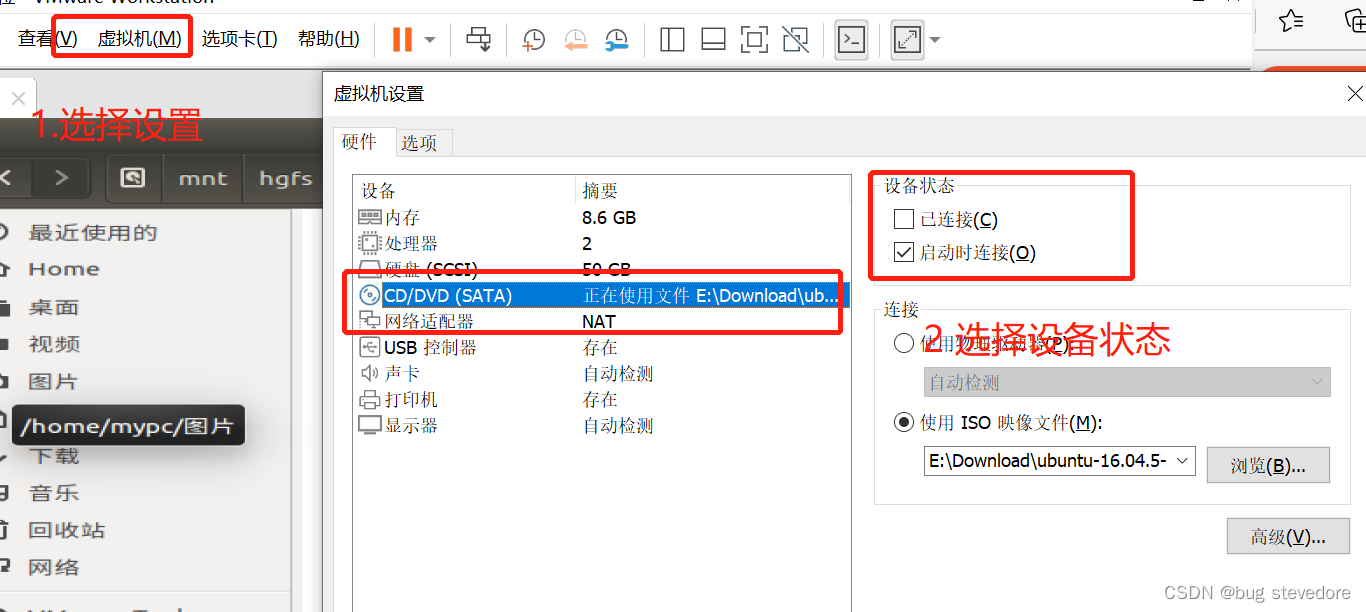
设置完成后,在Vmware的工具栏点开虚拟机选择 “重新安装Vmware Tools” 有些人第一次使用的话可能显示的是 “安装Vmware Tools” 两个没有影响,点击后,将虚拟机开机。

安装VMware Tools
安装完成之后,打开左侧的DVD,中会有一个VMware Tools的文件夹,将里面的tar.gz压缩文件拖到桌面或其他路径进行解压
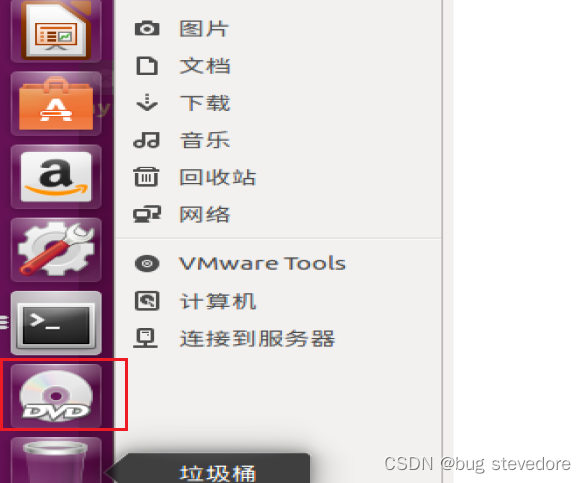
记得要将这个压缩包先复制出来到另一个文件夹中,我是放在“下载”文件夹中,不然在原来的文件夹下是不能够解压的,解压的权限不够(只读文件)。

在 “下载” 文件中右键 “在终端打开” 输入下面的解压命令,注意你自己的包名
解命令为:tar -zxvf VMwareTools-10.3.22-15902021.tar.gz
然后在 “下载” 文件夹中会多出一个“Vmware-tools-distrib”文件夹,进入该文件中右键 “在终端打开” 输入下面的命令
sudo ./vmware-install.pl
然后一路(y/n)的选y ,q其他文件目录的直接回车即可。
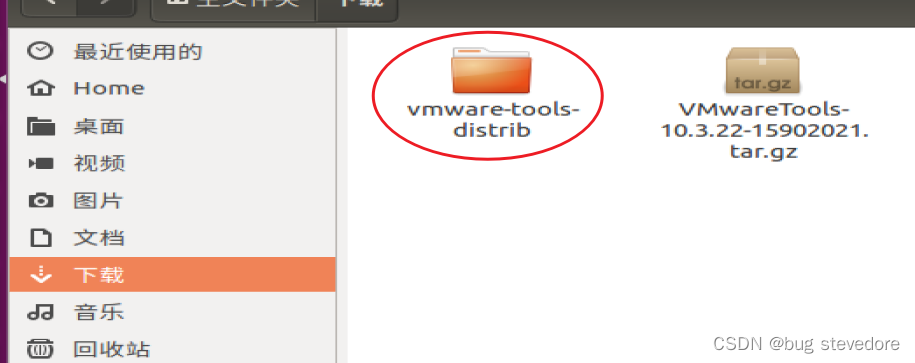
完成共享文件夹
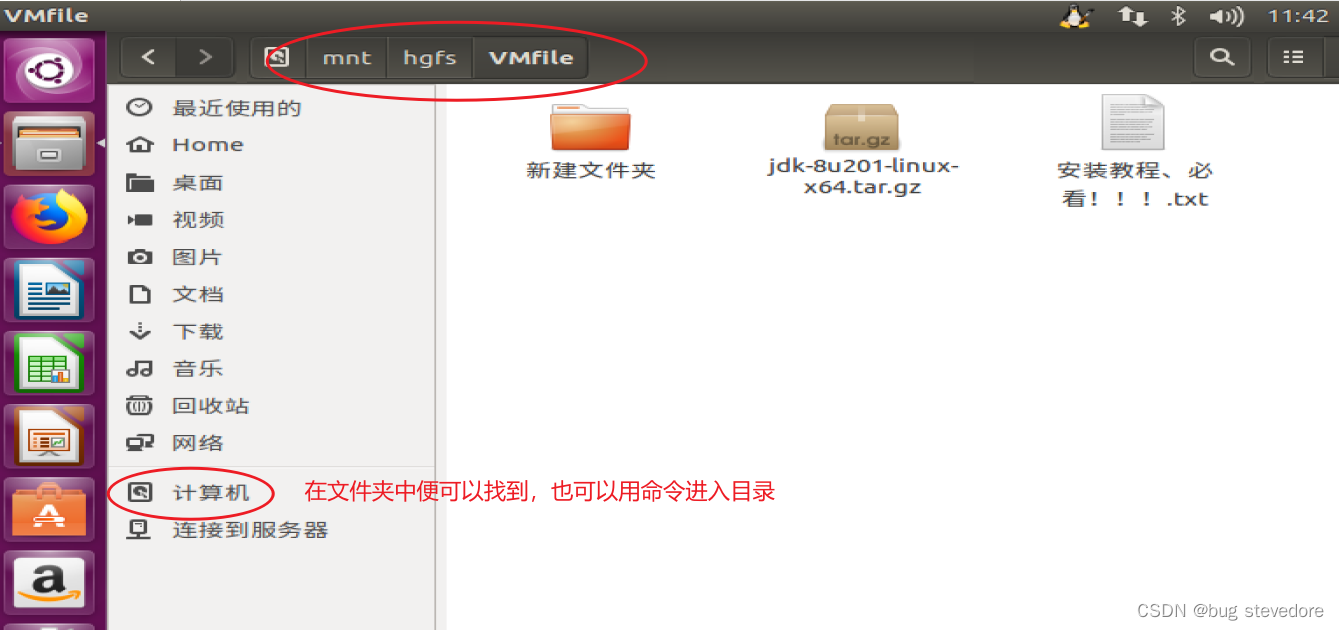
还有一种FileZilla上传文件方式,最近有空再更新。
更多推荐
 已为社区贡献1条内容
已为社区贡献1条内容









所有评论(0)